Si ha estado usando Windows tanto como yo, probablemente se haya topado con su parte de mensajes de error extraños. Una que obtuve recientemente al intentar eliminar un archivo fue:
No pude encontrar este item. Esto ya no se encuentra en X. Verifique la ubicación del elemento y vuelva a intentarlo.
Este fue un problema extraño porque no sabía si el archivo realmente existía o no. ¿Ya fue borrado o no? ¿Y por qué Windows estaba mostrando el archivo ubicado en esa carpeta si realmente no estaba allí? Me hizo preguntarme si mi disco duro funcionaba bien o no.

Lo primero que hice fue ejecutar un chkdsk esperando algunos errores del disco duro. Curiosamente, mostró que el disco duro estaba perfectamente bien. También realicé algunos diagnósticos adicionales solo para asegurarme de que el disco duro funcionaba correctamente, lo que me hizo darme cuenta de que era un problema con Windows.
Después de jugar con varias soluciones, pude eliminar los archivos "faltantes". Con suerte, uno de los siguientes métodos funcionará para usted.
Método 1 - F5 para actualizar
Lo primero que debe intentar es simplemente presionar F5 mientras ve la carpeta en el Explorador. F5 actualiza la vista y, si se atasca por algún motivo, esos archivos pueden desaparecer por sí solos. Si F5 no hace nada, también debe intentar reiniciar la computadora una vez y ver si eso elimina los archivos eliminados anteriormente.
Otra cosa a tener en cuenta es la cantidad de RAM que tiene disponible en su sistema. Algunas personas han escrito que si tienen varias aplicaciones con uso intensivo de RAM al mismo tiempo, se ha observado que este problema ocurre. Intente cerrar algunos programas, etc. y presione F5 para actualizar la carpeta.
Método 2 - Eliminar archivo / carpeta usando el símbolo del sistema
Si no puede eliminar el archivo con Explorer, es posible que tenga más suerte con el símbolo del sistema. Abra un indicador de comando yendo a Inicio y escribiendo CMD.

Ahora navega a la carpeta donde se encuentran los archivos inusuales. Puede ir a la raíz de la unidad escribiendo cd /, seguido de cd foldername para navegar en los directorios. Una vez que esté allí, escriba dir para obtener una lista de todos los archivos. Para eliminar un tipo de archivo del "nombre de archivo" como abajo:

Si intenta eliminar una carpeta en lugar de un archivo, los comandos que usará son rmdir en lugar de del. Tenga en cuenta que debe colocar comillas alrededor del nombre del archivo si tiene espacios en él. Si esto no funcionó, también puede intentar otro método eliminando el archivo con el nombre de archivo DOS 8.3 en lugar del nombre de archivo normal. En lugar de escribir dir, escriba dir / x y verá esto:

Para eliminar el elemento, escriba el nombre 8.3, que en mi caso era THISIS ~ 1.txt . Asegúrese de escribir la primera parte en mayúsculas. La extensión del archivo puede estar en minúsculas. Con suerte, eso te librará de tu archivo perdido.
Método 3 - Renombrar usando el símbolo del sistema
Muy similar al Método 2, pero en lugar de eliminar, puedes intentar cambiar el nombre. Algunas personas ni siquiera pueden eliminar el archivo o la carpeta mediante el símbolo del sistema y esto puede deberse a que el nombre del archivo o la carpeta es realmente largo o al tener algunos caracteres extraños. De todos modos, el comando es simplemente:
ren oldfoldername newfoldername
Como en el Método 2, desea hacer un dir / x para obtener el nombre de archivo 8.3 y usarlo para el nombre de la carpeta anterior. Luego use un nombre corto para el nombre de la nueva carpeta. Una vez que se le cambie el nombre, debería poder eliminarlo utilizando el Explorador o el símbolo del sistema.
Método 4 - Crear una carpeta temporal
La otra cosa que puede intentar que ha tenido cierto éxito es crear una nueva carpeta, luego arrastrar los archivos / carpetas impares a la nueva carpeta y luego eliminar esa carpeta recién creada con los archivos en ella. Por el motivo que sea, mover los archivos de su carpeta actual parece hacer que se puedan eliminar de nuevo.
Método 5 - Usa la herramienta DelinvFile
Si NADA más eliminará el archivo, entonces puede usar una herramienta gratuita llamada DelinvFile que hace precisamente eso: elimina archivos no válidos en Windows 7/8/10.
//www.purgeie.com/delinv/

¡Eso es todo! ¡Realmente no pude encontrar otra manera de deshacerme de esos molestos archivos inválidos! Si tienes una pregunta o una solución diferente, publica un comentario! ¡Disfrutar!


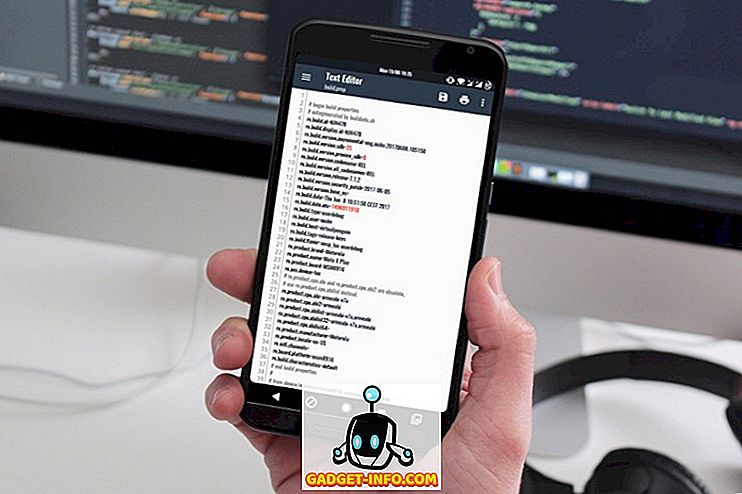





![entretenimiento - El estado de la industria musical [FOTOS]](https://gadget-info.com/img/entertainment/673/state-music-industry.png)
